आप सफारी में वेब ब्राउज़ करते समय एक लिंक पर क्लिक करते हैं और अचानक, ऐप स्टोर पॉप अप करता है जो एक यादृच्छिक ऐप प्रतीत होता है। क्या हुआ? गलत जगह पर क्लिक करने से हो सकता है a रीडायरेक्ट, जो iPhone, iPad और iPod Touch के लिए Safari में iOS 8 के साथ-साथ Mac के लिए OS X Yosemite के लिए Safari में रोके जाने योग्य है।
IOS 8 में सफारी रीडायरेक्ट को रोकें
नवीनतम आईओएस में अपडेट करें
IOS में रीडायरेक्ट को रोकना उतना ही सरल है जितना कि अपडेट करना नवीनतम आईओएस संस्करण।
दिन का वीडियो
चरण 1: जांचें कि क्या कोई अपडेट उपलब्ध है
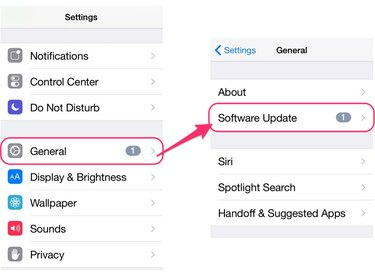
छवि क्रेडिट: ऐप्पल की छवि सौजन्य
के पास जाओ समायोजन आवेदन और चयन आम और फिर सॉफ्टवेयर अपडेट.
चरण 2: अपडेट को डाउनलोड और इंस्टॉल करें

छवि क्रेडिट: ऐप्पल की छवि सौजन्य
यदि कोई अपडेट उपलब्ध है, तो क्लिक करें अब स्थापित करें इसे डाउनलोड और इंस्टॉल करने के लिए। IOS 8 में सफारी में होने वाले रीडायरेक्ट को अक्षम करने के लिए सुरक्षा सुधार शामिल हैं।
सफारी सेटिंग्स की जाँच करें
रीडायरेक्ट को रोकने के लिए सफारी सेटिंग्स बदलें।
चरण 1: पॉप-अप ब्लॉक करें और वेबसाइट ट्रैकिंग अक्षम करें
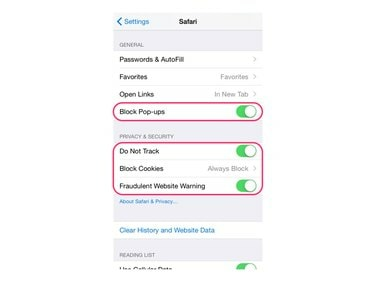
छवि क्रेडिट: ऐप्पल की छवि सौजन्य
खुला हुआ समायोजन, नीचे स्क्रॉल करें और चुनें सफारी. के अंदर आम अनुभाग, सुनिश्चित करें कि ब्लॉक पॉप अप विकल्प चालू है। अंतर्गत निजता एवं सुरक्षा, सक्षम करें ट्रैक न करें तथा कपटपूर्ण वेबसाइट चेतावनी विकल्प।
चरण 2: कुकीज़ को ब्लॉक करें
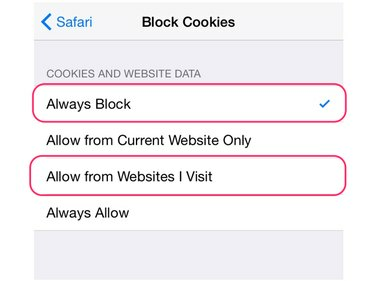
छवि क्रेडिट: ऐप्पल की छवि सौजन्य
दबाएं कुकीज़ को ब्लॉक करें सफारी सेटिंग्स के भीतर विकल्प। विकल्प को या तो सेट करें हमेशा ब्लॉक करें या मेरे द्वारा देखी जाने वाली वेबसाइटों से अनुमति दें, जो वेब ब्राउज़ करते समय रीडायरेक्ट को रोक सकता है।
चेतावनी
कुकीज़ को अवरुद्ध करने से कुछ वेबसाइटों की कार्यक्षमता प्रभावित हो सकती है। कुकीज़ का उपयोग लॉगिन जानकारी और अनुकूलन विकल्पों के साथ-साथ ई-कॉमर्स साइट के उत्पाद सुझावों जैसी पावर सुविधाओं को सहेजने के लिए किया जाता है।
ओएस एक्स योसेमाइट में सफारी रीडायरेक्ट को रोकें
सफारी सुरक्षा वरीयताएँ जाँचें
चरण 1: सफारी सुरक्षा वरीयताएँ खोलें

छवि क्रेडिट: ऐप्पल की छवि सौजन्य
क्लिक सफारी ऐप के भीतर रहते हुए मेनू बार में और चुनें पसंद. वरीयताएँ विंडो में, चुनें सुरक्षा टैब।
चरण 2: पॉप-अप को ब्लॉक करें और जावास्क्रिप्ट को अक्षम करें
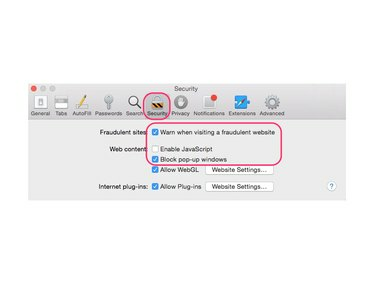
छवि क्रेडिट: ऐप्पल की छवि सौजन्य
रीडायरेक्ट को रोकने के लिए, सुनिश्चित करें कि पॉप-अप विंडो ब्लॉक करें तथा कपटपूर्ण वेबसाइट पर जाने पर चेतावनी विकल्पों की जाँच की जाती है। अनचेक कर रहा है जावास्क्रिप्ट सक्षम करें विकल्प रीडायरेक्ट को रोकने में मदद कर सकता है, लेकिन वेबसाइटों के कुछ कार्यों को निष्क्रिय कर सकता है और कुछ वेबसाइटों को बिल्कुल भी लोड नहीं कर सकता है।
सफारी गोपनीयता वरीयताएँ जाँचें
चरण 1: सफारी गोपनीयता वरीयताएँ खोलें
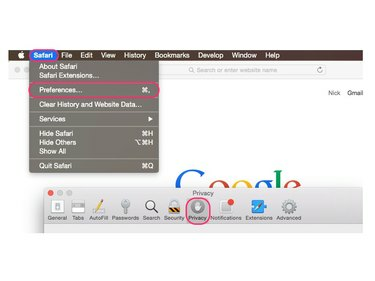
छवि क्रेडिट: ऐप्पल की छवि सौजन्य
क्लिक सफारी ऐप के भीतर रहते हुए मेनू बार में और चुनें पसंद। को चुनिए गोपनीयता वरीयताएँ विंडो में टैब।
चरण 2: कुकीज़ को ब्लॉक करें और वेबसाइट ट्रैकिंग अक्षम करें

छवि क्रेडिट: ऐप्पल की छवि सौजन्य
नियन्त्रण वेबसाइटों से मुझे ट्रैक न करने के लिए कहें विकल्प। आईओएस के साथ के रूप में, चयन हमेशा ब्लॉक करें या वेबसाइट से अनुमति दें मैं के तहत दौरा करता हूं कुकीज़ और वेबसाइट डेटा अनुभाग रीडायरेक्ट को रोक सकता है, लेकिन ऑटो-लॉगिन और सुझाए गए उत्पादों जैसी वेबसाइटों की सुविधाओं को भी प्रभावित कर सकता है।




